
因此,如果你想完美地解决类似的问题,你必须将多个PDF合并成一个文档。然而,此时仍然存在一个棘手的问题,那就是因为找不到合适的方法,浪费了很多时间,效率也没有得到妥善解决。那么,如何将多个PDF合并成一个文档呢?这里分享几个简单易行的方法。
1、手工编辑合并
下班后,我们经常查阅行业信息和专业书籍进行学习。这些内容往往集成在分散的PDF文档中,来回看太麻烦了。如果这些PDF可以合并成一个,学习效率会大大提高。目前,如果您想合并一些较少的PDF文件,您可以选择第一个手动编辑操作。
1、选用打开设备上的编辑工具,并导出需要合并的PDF文件;
2、手动将其他文件中的PDF文件内容复制到指定文件中;
3、排版完成后,可以打开并预览合并的PDF的具体效果。
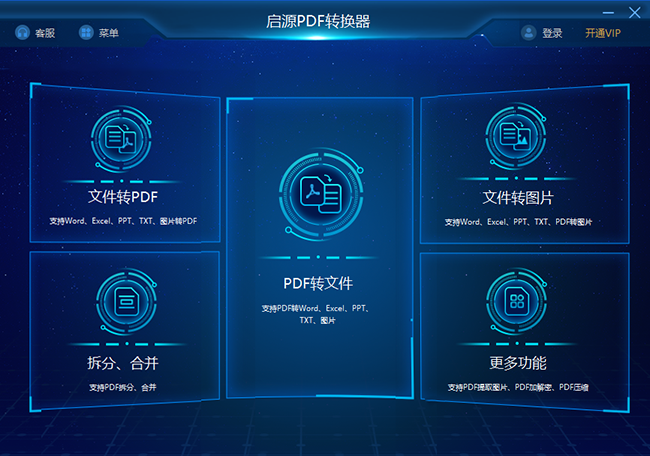
方法2、可靠的软件合并
作为一个经常处理PDF文件的人,我发现将多个PDF文件合并成一个文档可以大大提高工作效率。以前经常用PDF编辑软件合并操作,但是发现操作效率不是很高,所以这个时候就要选择一个可靠的软件来执行,比如启源PDF转换器软件。
1、下载并打开“启源PDF转换器”软件,选择“PDF合并”功能;
2、单击“添加文件”或“添加文件夹”,在其中添加需要合并的文件;
3、设置合并文件的保存目录、文件的排序等菜单;
4、确认无误后,点击“开始合并”,等待片刻后再查看具体效果。

方法3、常用工具合并
在日常工作中,我们经常需要处理包括PDF文件在内的各种类型的文件。通过将多个PDF文件组合成一个文档,我们可以减少混乱和混乱,提高文件的组织性和可管理性。如今的市场上就有很多工具可以选择,包括一些常见的工具,比如Adobe Acrobat工具。
1、双击打开“Adobe Acrobat"工具,在其中添加需要合并的PDF文件;
2、找到主界面右侧的“导出”功能,选择“合并”功能选项;
3、确认无误后,点击“开始合并”即可。
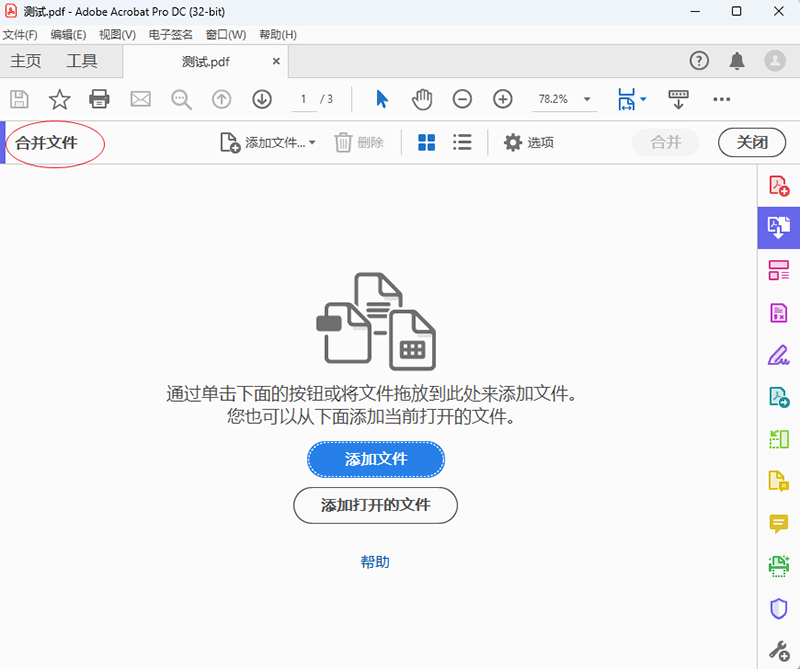
以上就是启源小编分享的关于如何将多个PDF合并成一个文档的方法。希望大家仔细阅读后,问题都能得到妥善解决。事实上,除了PDF合并的操作,还有常见的格式转换、压缩拆分等都有很多方法可以选择。如果你又更好的方法,也欢迎你在评论区与我们分享。



 立即下载
立即下载 丢失数据恢复教程
丢失数据恢复教程

